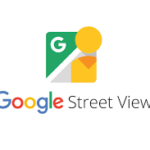Spiegeln Sie Ihr Telefon auf dem großen Bildschirm.
Es gibt zwei Möglichkeiten, Ihren Telefonbildschirm auf einem Samsung TV zu übertragen: Bildschirmspiegelung und Casting. Bei der ersten Methode wird genau das, was auf Ihrem Telefon angezeigt wird, auf den Fernseher projiziert, sei es ein Video, ein Foto, ein Einstellungsmenü usw., aber dafür ist eine spezielle Funktion namens Smart View erforderlich, die nicht auf jedem Gerät verfügbar ist. Bei der zweiten Methode können Sie Musik oder Videos aus bestimmten Apps auf Ihren Samsung Smart TV übertragen. Je nach Gerät erfahren Sie hier, wie Sie auf Ihren Samsung TV übertragen.
So spiegeln Sie den Bildschirm Ihres Telefons auf Ihrem Samsung TV
Mit dieser Funktion können Sie den Inhalt Ihres Telefonbildschirms auf einem größeren Bildschirm, beispielsweise einem Smart-TV, spiegeln. Sobald die Verbindung hergestellt ist, wird alles, was Sie auf Ihrem Telefon tun, beispielsweise zwischen verschiedenen Apps navigieren, auch auf dem großen Bildschirm angezeigt.
Android
Auf Galaxy-Geräten heißt die Funktion zur Bildschirmspiegelung Smart View. Smart View ist keine App, sondern eine Einstellungsfunktion. Sie finden sie, indem Sie auf Ihrem Bildschirm zweimal nach unten ziehen. Möglicherweise müssen Sie nach links wischen, um das Symbol anzuzeigen. Tippen Sie darauf und wählen Sie dann Ihren Samsung TV aus der Liste der verfügbaren Geräte aus.
Sie sollten jetzt den Bildschirm Ihres Telefons auf Ihrem Samsung TV sehen. Natürlich ist der Rahmen zunächst im Hochformat, aber wenn Sie ein Video ansehen, sollte er ins Querformat wechseln.
Wenn das Smart View-Symbol nicht angezeigt wird, wischen Sie nach links. Wenn es immer noch nicht angezeigt wird, ist Ihr Gerät möglicherweise nicht kompatibel oder muss zum Panel hinzugefügt werden .
iPhone
Bei iPhones heißt die Funktion zur Bildschirmspiegelung AirPlay und macht dasselbe – Bilder, Videos oder andere Medien spiegeln. Die Verwendung von AirPlay ähnelt der Verwendung von Smart View, unterscheidet sich jedoch ein wenig davon. Ziehen Sie den Bildschirm nach unten und wählen Sie dann Airplay aus den Schnelleinstellungen.
Wählen Sie dann Ihren Samsung TV aus den verfügbaren Geräten aus.
Weitere Informationen zur Verwendung von Apple AirPlay finden Sie in unserem Handbuch .
So übertragen Sie mit Chromecast auf Ihren Samsung TV
Wenn Sie kein Samsung Galaxy-Gerät oder iPhone besitzen, können Sie trotzdem auf Ihren Samsung TV streamen. Die meisten Videoplayer-Apps, wie z. B. YouTube, verfügen über ein Cast-Symbol, auf das Sie oben auf dem Bildschirm tippen können, um Ihr bevorzugtes Gerät auszuwählen.
Stellen Sie sicher, dass Ihr Samsung TV und Ihr Telefon mit demselben WLAN-Netzwerk verbunden sind. Beachten Sie, dass einige Apps Casting möglicherweise nicht unterstützen oder für die Nutzung der Casting-Funktion ein kostenpflichtiges Abonnement erforderlich ist street view.
Wenn Sie ein Chromecast-Gerät verwenden, finden Sie in unserer Anleitung Informationen zum Casten und Spiegeln auf Chromecast für Android und iOS.
Häufig gestellte Fragen
Wenn Ihr Telefon oder Tablet nicht angezeigt wird, muss es möglicherweise vom Fernseher freigegeben werden. Starten Sie Ihr Gerät und Ihren Fernseher neu und versuchen Sie dann erneut, eine Verbindung herzustellen. Stellen Sie sicher, dass Sie „Zulassen“ auswählen, wenn es auf dem Fernseher angezeigt wird. Sie sollten auch versuchen, auf Ihren Geräten nach Software-Updates zu suchen. Wenn das Problem weiterhin besteht, führen Sie auf dem Telefon oder Tablet eine Zurücksetzung auf die Werkseinstellungen durch .
Auf einem Samsung TV können Sie die Berechtigung für den Zugriff Ihres Geräts auf Ihren Fernseher umgehen. Navigieren Sie in den Einstellungen Ihres Fernsehers zu Allgemein und dann zu Externer Geräte-Manager . Navigieren Sie zu Device Connect Manager und wählen Sie dann Zugriffsbenachrichtigung aus . Stellen Sie dies auf Aus , um bei Verwendung von Smart View automatisch eine Verbindung mit dem Gerät herzustellen. Auf dem Bildschirm Device Connect Manager können Sie auch Geräteliste auswählen , um die mit Ihrem Fernseher verbundenen Geräte zu verwalten.
Wenn sich Ihr Bildschirm immer wieder ausschaltet, ändern Sie die Einstellungen für die Bildschirm-Timeout. Suchen Sie in den Einstellungen nach „Bildschirm-Timeout“ und wählen Sie es aus . Passen Sie dort die Einstellungen an, damit Ihr Telefon oder Tablet länger eingeschaltet bleibt.
Wenn das Smart View-Menü minimiert ist, tippen Sie auf das Smart View- Symbol auf Ihrem Telefon oder Tablet. Das Smart View-Steuerungsmenü wird nur auf Ihrem verbundenen Gerät angezeigt.
Wenn das Bild des Geräts auf Ihrem Bildschirm klein erscheint, können Sie es durch Ändern des Seitenverhältnisses etwas vergrößern. Tippen Sie auf Ihrem Telefon oder Tablet auf das Smart View- Symbol und anschließend auf Weitere Optionen (die drei vertikalen Punkte). Tippen Sie auf Einstellungen und anschließend auf Telefon-Seitenverhältnis . Von dort aus können Sie das gewünschte Seitenverhältnis auswählen. Die meisten Fernseher sehen mit einem Seitenverhältnis von 16:9 am besten aus.
Wenn weiterhin Probleme auftreten, sehen Sie sich die Anleitung zur Fehlerbehebung bei der Bildschirmspiegelung von Samsung an .